
안녕하세요
오늘은 무료로고를 만들어볼까 합니다.
예전에 신사임당 님이 그랬나?
온라인으로 돈 벌기 좋은 시대라고?
그 덕에 2019년 부터 이것저것 해서
티스토리까지 넘어왔습니다.
많은 분들이 디지털 노마드를 꿈꾸면서
스마트스토어, 유튜브,블로그 등을 많이 하고 있습니다.
저 또한 그중에 한명이구요.
결과를 떠나서 투자 없이 할 수 있고
나만 부지런하면 된다 라는 게 장점인 것 같습니다.

자기만의 브랜드를 만드는데,
마지막에, 로고가 들어간다면 완성도가 더욱 있어 보일 겁니다.
몇 년 전
스마트스토어를 처음 시작할 때
부푼 마음에 상표와 로고를 먼저 생각했었습니다.
그때 크몽에서 로고를 의뢰했는데, 10만 원 가까이 줬던 것 같습니다.
지금 되돌아서 생각해 보면 안 써도 되는 돈이었습니다.
Hatchful 해치풀

해치풀 은 클릭 몇 번만으로 전문적인 로고 제작이 가능한 무료 사이트입니다.
Free Logo Maker - Create a Logo in Seconds - Shopify
Free Logo MakerCreate professional logos in secondsIntroducing Hatchful - the custom logo maker.Create a Logo NowDesign a logo from hundreds of templatesCreate professional logosHigh-resolution logos in just a few clicksHatchful is a logo maker built for e
www.shopify.com
기본 설정은 영어로 되어 있습니다.
영어로 보이면 마우스 오른쪽 누르시고 -> 한국어의(로) 변경으로 바꿔주세요

해치풀로 간단한 게 로고 만들어 보기
방법은 아주 간단합니다.
한 번만 하고 나면 몇 분만에 뚝딱 만들 수 있습니다.
1. 오른쪽 상단 가입하기
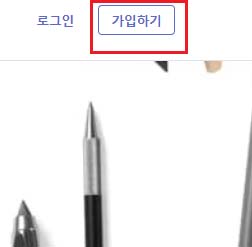
2. 계정 만들기
이메일, 비밀번호 만 넣으면 됩니다.
특별한 개인정보 요청안 해서 간단하게 등록하면 됩니다.
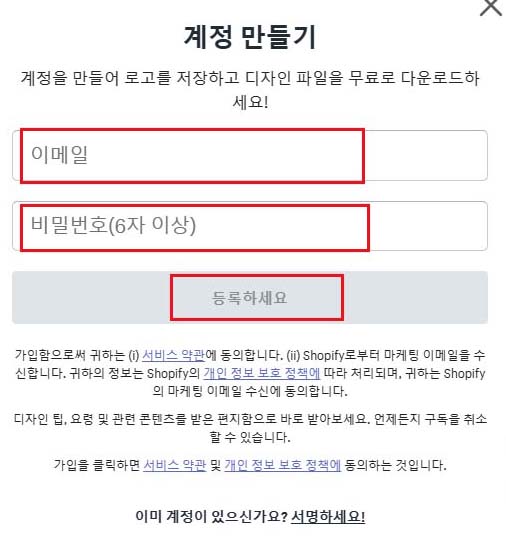
3. 지금 로고 만들기 클릭
홈페이지 메인에 있는 지금 로고 만들기 클릭
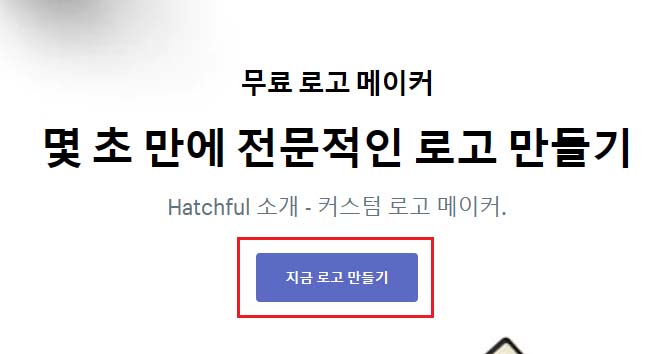
4. 비즈니스 스타일 선택
원하는 쪽으로 선택하세요
유행, 건강, 가정, 음식, 스포츠, 선물, 기술, 예술, 서비스, 게임, 자녀, 애완동물 등
주제에 맞는 걸로 선택하시면 됩니다.
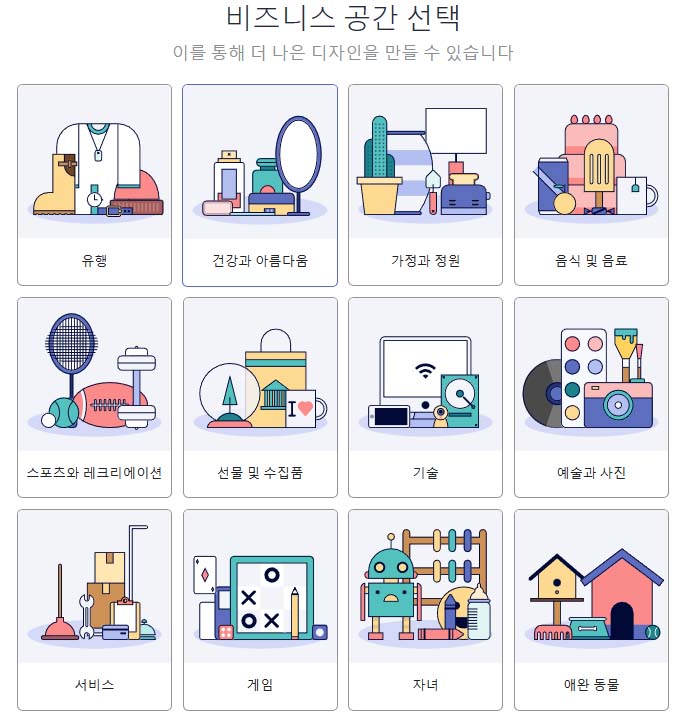
5. 비주얼 스타일 선택
비주얼 스타일을 선택합니다.
뒤로 가기 해도 되니, 이것저것 눌러보시면 됩니다.
저는 샘플로 혁신적인 눌러봅니다.
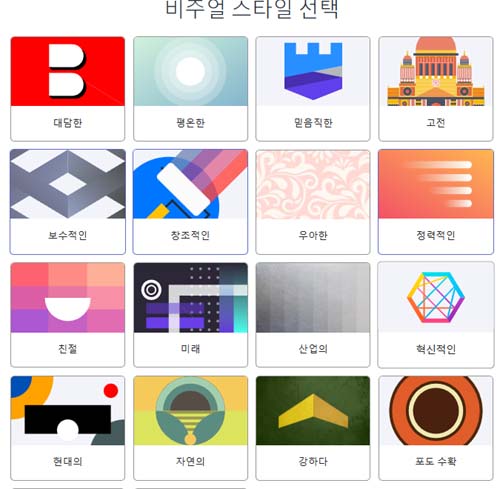
6. 업체 이름 추가
업체이름은 본인의 브랜드 명을 넣으시면 되고
슬로건은 선택사항이라 제외하셔도 됩니다.
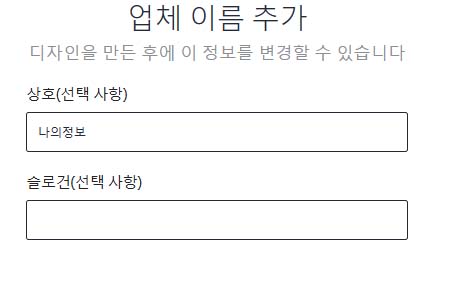
7. 로고 사용되는 곳 클릭
일반적인 블로그에 사용하면 소셜 미디어에 클릭
스마트스토어 쪽이면 온라인 상점 또는 웹사이트 클릭
명함도 하시려면 명함도 클릭
원하시는 거 클릭하시면 됩니다.
나중에 각각 적용되어서 디자인 나옵니다.
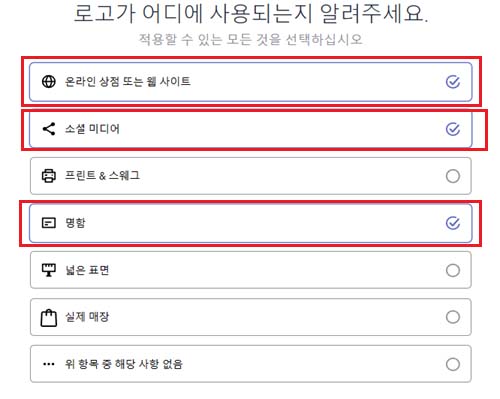
8. 이미지 선택 후 편집
이미지 선택 후 좌측에 이름, 글꼴, 색상, 레이아웃 등을 편집합니다.
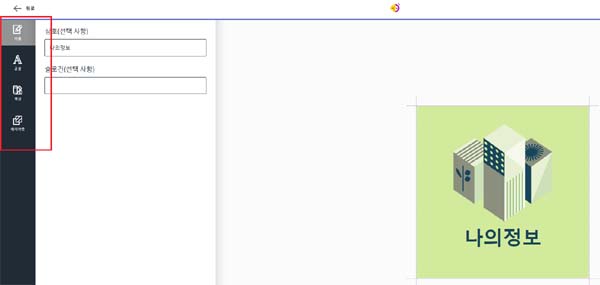
9. 최종 디자인 편집 선택 후 다운로드
디자인 편집 후 마지막 다운로드를 누르면 끝입니다.
다운로드 보낼 메일은 가입한 메일 주소로 보내면 되고
로고가 바로 도착 안 할 겁니다.
몇 시간 있다가 보시거나, 다음날이면 로고가 알집형태로 도착해 있을 겁니다.
다운로드하여서 사용하시면 됩니다.
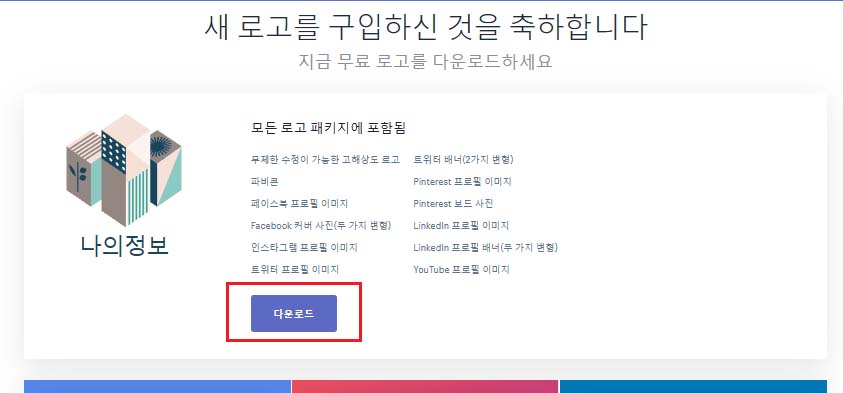
무료다 보니 예쁜 곡선이나 디테일한 부분은 아쉬울 수 있습니다.
하지만 블로그에 사용하기에는 더없이 좋은 것 같습니다.
해치풀 말고도
비즈하우스, 윅스라는 사이트도 있으니 참고하면 좋을 것 같습니다.
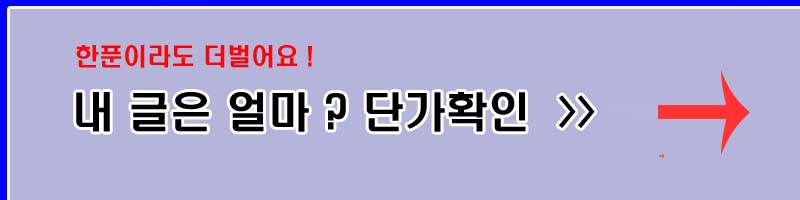
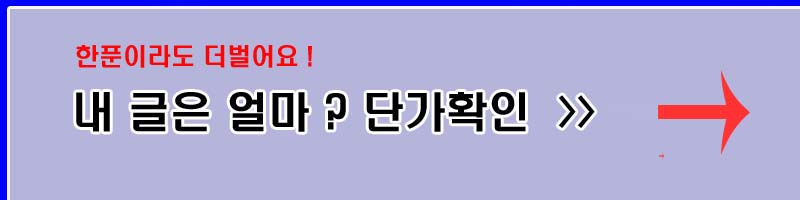
'티스토리 정보' 카테고리의 다른 글
| 티스토리 꼭 필요한 플러그인 설정 방법 해체 (13) | 2023.06.13 |
|---|---|
| 구글 애즈 디스플레이 광고 키워드 검색 량 단가 확인하는 쉬운방법 (13) | 2023.06.12 |

